简单应用
import 'package:flutter/material.dart';
class ViewDemo extends StatelessWidget{
@override
Widget build(BuildContext context) {
return PageView(
children: <Widget>[
Container(
color: Colors.brown[900],
alignment: Alignment(0, 0),
child: Text(
'ONE',
style:TextStyle(
fontSize:32.0,
color:Colors.white
)
),
),
Container(
color: Colors.grey[900],
alignment: Alignment(0, 0),
child: Text(
'TWO',
style:TextStyle(
fontSize:32.0,
color:Colors.white
)
),
),
Container(
color: Colors.blue[900],
alignment: Alignment(0, 0),
child: Text(
'THREE',
style:TextStyle(
fontSize:32.0,
color:Colors.white
)
),
),
],
);
}
}

PageView节点写 可以使用以下属性
pageView每次滑动一半以上就会翻页 一半以下就会弹回来 如果不想这么做
pageSnapping: false,
滑动到这里就会卡住。。不太时尚还是改成true继续操作
从上面得知 pageView的数据是从one 到Three
如果想让这些数据翻转过来 可以使用
reverse: true,默认滚动方向是水平滚动 也可以设置成水平滚动
scrollDirection: Axis.vertical,
当页面滚动 会走以下方法 还是在
onPageChanged: (currentPageA)=>debugPrint('page:$currentPageA'),Ctrl+stift+y可以开关控制台
每次滑动都可以看到信息 默认是从0开始的
I/flutter (23045): page:1
I/flutter (23045): page:2
I/flutter (23045): page:1
I/flutter (23045): page:0默认设置 第二页面为初始页面
controller: PageController(
// 默认第几个页面
initialPage: 1
),
vsCode
Ctrl+shift +p hot restart 执行这个命令
然后再f5就可以看到效果
Android Studio
Shift+f10 可以看到效果
还有些其他的属性
controller: PageController(
// 默认第几个页面
initialPage: 1,
// 是否记住当前页面
keepPage: false,
// 当前页面占屏幕比例0-1 这个占比是根据滚动方向调整的
viewportFraction: 0.85
),
keepPage的官方介绍翻译
///使用[PageStorage]保存当前[页面]并恢复,如果
///重新创建此控制器的可滚动性。
///
///如果此属性设置为false,则永远不会保存当前的[页面]
///和[initialPage]始终用于初始化滚动偏移量。
///如果为true(默认值),则首次使用初始页面
///控制器的可滚动创建,因为没有页面
///还原。 随后恢复保存的页面
/// [initialPage]被忽略。
///
/// 也可以看看:
///
/// * [PageStorageKey],应该在多个时使用
/// scrollable出现在同一路径中,以区分[PageStorage]
///用于保存滚动偏移的位置。暂时不知道干啥的 先挖个坑吧
GridView
简单的创建 使用GridVIew.count方法
import 'package:flutter/material.dart';
class gridViewCountDemo extends StatelessWidget {
List<Widget> _buildTitles(int length) {
return List.generate(length, (int index) {
return Container(
color: Colors.grey[300],
alignment: Alignment(0, 0),
child: Text(
'item $index',
style: TextStyle(fontSize: 18.0, color: Colors.green),
),
);
});
}
@override
Widget build(BuildContext context) {
// TODO: implement build
return GridView.count(
// 交叉轴显示的数量
crossAxisCount: 3,
// 交叉轴的间距
crossAxisSpacing: 16,
// 竖着的间距
mainAxisSpacing: 16.0,
children: _buildTitles(100),
// 滚动的方向
// scrollDirection: Axis.horizontal,
);
}
}

更自由的创建
使用 extent
class gridViewExtetnDemo extends StatelessWidget {
List<Widget> _buildTitles(int length) {
return List.generate(length, (int index) {
return Container(
color: Colors.grey[300],
alignment: Alignment(0, 0),
child: Text(
'item $index',
style: TextStyle(fontSize: 18.0, color: Colors.green),
),
);
});
}
@override
Widget build(BuildContext context) {
// TODO: implement build
return GridView.extent(
// 交叉轴的间距
crossAxisSpacing: 16,
// 竖着的间距
mainAxisSpacing: 16.0,
children: _buildTitles(100),
// 在交叉轴上最大的尺寸
maxCrossAxisExtent: 150.0,
// 滚动的方向
// scrollDirection: Axis.horizontal,
);
}
}
好像没什么区别哈。。但是当你把

这个值除以10就懂了 这个个设置是什么意思
使用 build
import 'package:flutter/material.dart';
class GridViewBuildDemo extends StatelessWidget {
Widget _gridItemBuilder(BuildContext context, int index) {
return Container(
color: Colors.yellow[100],
child: Text(
"$index",
style: TextStyle(fontSize: 18, color: Colors.green),
));
}
@override
Widget build(BuildContext context) {
return GridView.builder(
padding: EdgeInsets.all(8.0),
itemCount: 50,
itemBuilder: _gridItemBuilder,
// 控制视图的显示
gridDelegate: SliverGridDelegateWithFixedCrossAxisCount(
crossAxisCount: 3, crossAxisSpacing: 8.0, mainAxisSpacing: 8.0),
);
}
}








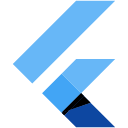















 518
518

 被折叠的 条评论
为什么被折叠?
被折叠的 条评论
为什么被折叠?










